我们在日常工作中会用到很多软件,说到win10系统中的Word文档。还有很多新手对于office 2010下使用Word文档的一些问题不是很清楚,有的朋友已经在win10电脑上安装了。我已经安装了Office 2010版本,但是在使用过程中发现Word 2010的页眉有一条横线,不知道如何删除或者在使用过程中直接添加。今天给大家分享一下Win10编辑器在Office 2010下分享的技巧。Word文档中删除和添加标题横线的技巧。
具体方法和详细步骤如下:
1、首先启动我们的WORD2010程序;
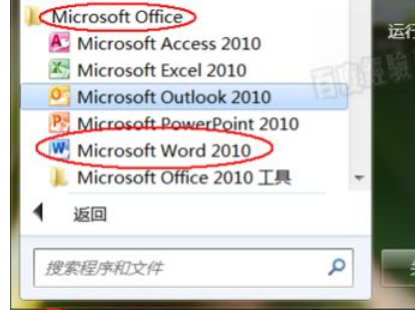
2、在打开的WORD窗口中单击“插入”选项卡,然后单击“页眉”按钮,选择第一个“空白”;
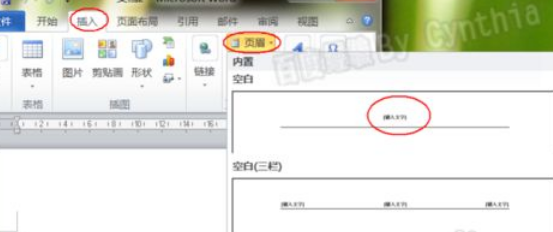
3.然后就可以看到文本中有一个标题;
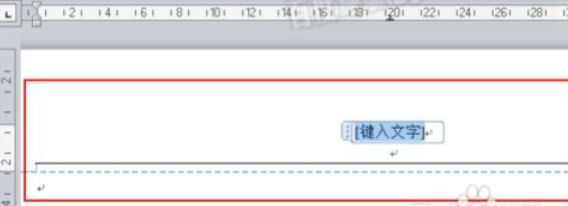
4.我们还可以看到有一个标题,但是有两个段落,并且有下划线;
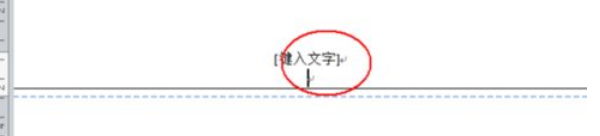
5. 首先,您需要DEL或退格键来删除段落。删除一段;
6、然后我们选中这个段落符号,点击“首页”选项卡下的“边框”按钮侧面的小三角,在弹出的选项中选择“无边框”;
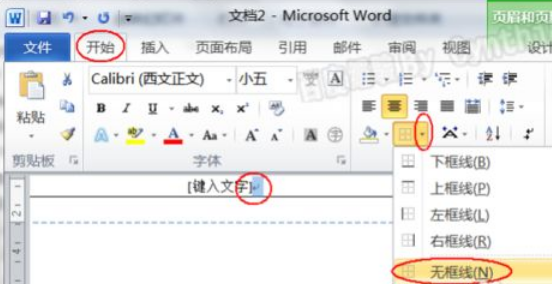
7. 返回文本,我们可以看到标题不再带有下划线。
以上就是小编给大家分享的关于win10和office 2010下Word文档如何删除和添加页眉横线的小技巧。如果您在Word 2010中也遇到这个页眉问题,可以按照分享的步骤解决这个问题由编辑。
微软office 2010官方完整版下载
Microsoft Office 2010激活工具V2.2.3 绿色版








